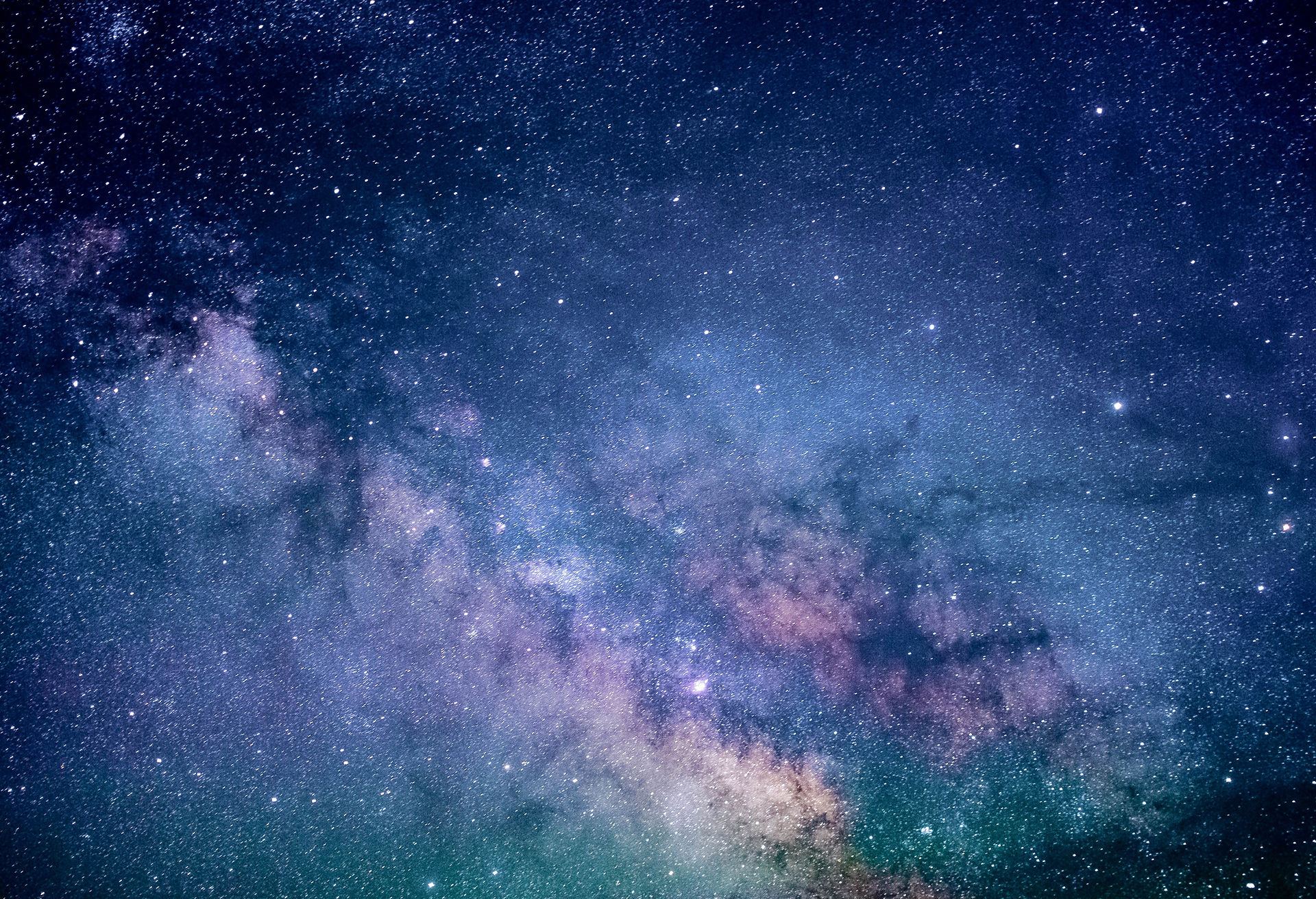

Blocky for Veeam FAQ
- 01
Version 3.5.2 - Support für Microsoft Server 2025. Ab Version 3.5.1 enthält Blocky for Veeam zusätzlich zum Passwortschutz eine optionale MFA für den Admin-Zugang. Des weiteren bietet eine komplett neue "Enhanced Disk Protection" verbesserten Schutz für Volumes und Partitionen. Hinweis: Damit verbunden ist, dass für die Installation / Deinstallation der "Enhanced Disk Protection" nun ein Serverboot erforderlich wird. Es bleibt bei unserer Empfehlung, den VBR-Server nicht automatisch booten zu lassen, sondern mit einem UEFI Passwortschutz zu belegen und Bootvorgänge manuell zuzulassen.
Historie:
Version 3.1. wurde Anfang 2024 im Rahmen der Softwarepflege erstellt und enthält kleinere Verbesserungen.
Ein Update ist zwingend nicht erforderlich, empfiehlt sich aber bei Gelegenheit.
Neu ist:
Die Blocky GUI heißt jetzt auch so (nicht mehr "Blockyforbackup")
Fingerprint-Prüfungen durch caching optimiert – weniger Dateizugriffe, mehr Performance und optimiertes Logging.
Schutz der Binaries gegen Manipulation und Debugging
License Hub (für sehr große Anwender) jetzt mit WebUI
- 02
Der sogenannte „Fingerprint“ der Anwendung wird ungültig und muss aktualisiert werden.
Die Programme mit nicht mehr aktuellen Fingerprints werden in der Whitelist farbig hinterlegt und müssen aktualisiert werden: Rechte Maustaste – „Update“. Damit wird der Fingerprint neu erstellt und das Programm ist wieder ausführbar.
Eine Benachrichtigung über ungültige Fingerprints per E-Mail an den Administrator lässt sich einfach einrichten: In der Liste der Notifications einen Eintrag am Ende hinzufügen (Rechte Maustaste – Insert) und den Event „Whitlelist Entry Invalid“ als E-Mail Notification eintragen.
Bei einem Veeam Update empfiehlt es sich, den Blocky-Schutz des / der geschützen Volumes vor dem Update temporär abzuschalten (rechte Maustaste auf das geschützte Volume).
- 03
Mit Versionsupdate 2.6 (Juni 2022) ist Blocky for Veeam noch besser aufgestellt, um die Windows Volumes eurer Veeam Repositories vor Ransomware-Verschlüsselung zu schützen.
Was ist neu?
Unterstützung für Windows Server 2022
Zentrales Management mehrerer Blocky Instanzen (Central GUI statt Local GUI einstellbar / zentrale Konfig ist übertragbar auf weitere Server)
Verbesserungen:
Noch genauere Überwachung der Zugriffe
Unterstützung für Core Installation (Ohne GUI)
Passwort-Reset über GUI anforderbar
Ein Update ist nur erforderlich, wenn die neuen Features erwünscht sind. Direkte updates von Version 2.5 und höher sind möglich. Für mehr Details lest bitte den Admin Guide.
- 04
Blocky for Veeam schützt auch die Windows Volumes der Veeam v11 oder v12 Repositories sicher vor Verschlüsselung.
Beim Veeam Upgrade von einer Vorgängerversion z.B. v9 oder v10 bitte die folgenden Schritte für Blocky durchführen:
1. Den Blocky Volume-Schutz vor dem Veeam update temporär deaktivieren
2. Veeam update durchführen
3. Nach dem Veeam Update den Blocky-Schutz wieder aktivieren
4. Die "Trusted Applications" updaten:
a. Update der Fingerprints der bestehenden Whitelist-Einträge (rechte Maustaste-update)
b. Einfügen der Anwendung C:\Windows\Veeam\Backup\VeeamDeploymentSvc.exe in die Trusted Applications (über “Whitelisting” automatisch oder manuell hinzufügen)
- 05
- 06
- 07
- 08
Antivirus-Software sollte natürlich parallel zu Blocky auf dem Veeam Repository Server verwendet werden.
Um unnötige Antivirus-Benachrichtigungen zu vermeiden, sollte in der Antivirus-Software aus dem Echtzeitscan und der Verhaltensüberwachung der BlockyAccessCntrlSvc.exe im Ordner C:\Program Files\GrauData\Blocky ausgeschlossen werden.
- 09
Blocky benötigt einen vollständigen Server Desktop zur Installation. Für weitere Installationsoptionen bitte den Admin-Guide konsultieren. Das Zip File entpacken und das Installationsprogramm mit der rechten Maustaste als Administrator starten.
Hinweis: Das / die geschützte(n) Volume(s) wird im Verzeichnisbaum den „Access-Controlled Volumes“ zugeordnet. Der Schutz kann jederzeit temporär (für Volume-Wartung & Veeam Updates ) oder komplett deaktiviert werden. Best Practice ist, Access Control individuell auf die Unterordner des 1. Levels zu legen.
- 10
Normalerweise werden die Anwendungen über „Automatic Whitelisting“ identifiziert. Nicht erwünschte Anwendungen werden ggfs. manuell entfernt, weitere hinzugenommen. Bei Veeam V10 sieht die Liste üblicherweise wir folgt aus, wobei der CatalogDataService oftmals nur wöchentlich startet und somit manuell zur automatisch erzeugten Liste hinzugefügt werden sollte.
Ihr Systemhauspartner berät sie bei der individuellen Einrichtung ihres Veeam Repository Servers.
- 11
Blocky for Veeam sendet Benachrichtigungen per E-Mail (SMTP) an den Administrator und/oder weitere E-Mail Adressen, basierend auf Regeln zu Events und Statusänderungen. Weiterhin benachrichtigt Blocky in der GUI in der Status Area und sendet an den Windows application event log.
Blocky can send alert notifications to the Windows application event log, to email
recipients and to the Status Area of the Blocky4Backup GUI depending on certain rules.
Eventtypen sind:
• unauthorized access
• authorized access
• no license valid
• license will expire soon
• invalid whitelist entry
• internal error
Eine Benachrichtigung über ungültige Fingerprints per E-Mail an den Administrator lässt sich einfach einrichten: In der Liste der Notifications einen Eintrag am Ende hinzufügen (Rechte Maustaste – Insert) und den Event „Whitlelist Entry Invalid“ als E-Mail Notification eintragen.
Weitere Infos: Bitte lesen sie den Admin Guide (Teil des Programmdownload-Zip-File)